 Salutare tuturor. Deci, am Yandex Elements pe computerul meu, nu-mi amintesc de unde proveneau, dar se pare că de unde provin. În general, este tot software-ul de la Yandex, nu este atât de rău, nu, dar este adesea pus într-un fel atât de inconștient, bine, nici măcar nu știu cum a ajuns la computerul meu. Cel mai probabil când instalați un fel de program. Dar dacă aș instala, atunci nu ar exista o astfel de situație!
Salutare tuturor. Deci, am Yandex Elements pe computerul meu, nu-mi amintesc de unde proveneau, dar se pare că de unde provin. În general, este tot software-ul de la Yandex, nu este atât de rău, nu, dar este adesea pus într-un fel atât de inconștient, bine, nici măcar nu știu cum a ajuns la computerul meu. Cel mai probabil când instalați un fel de program. Dar dacă aș instala, atunci nu ar exista o astfel de situație!
Deci, ce este, aceste elemente Yandex? Aceasta este o extensie de browser Internet Explorer și a cărei sarcină principală este de a facilita utilizarea motorului de căutare Yandex și a serviciilor sale. Ei bine, ce pot să spun, Yandex avansează, ce pot să spun. Cu toate acestea, panoul este într-adevăr misto, este încorporat direct în Internet Explorer - adaugă logo-ul Yandex în fața barei de adrese, își pune butoanele, în general, nu veți spune nimic, este fain! Dar toată lumea are nevoie? Întrebarea nu este simplă ...
Iată cum arată panoul:

Vedeți, aici, în fața liniei, unde este adresa site-ului, există un logo al companiei, dar de fapt este și un buton! Dacă faceți clic pe ea, veți merge la motorul de căutare Yandex. Și în continuare, după bara de adrese, există tot felul de butoane și, prin urmare, este acces la poștă, vizualizarea vremii, accesul la discul Yandex, VKontakte și Yandex Video! Adică, totul este la îndemână! Dar adevărat browserul de internet Explorer nu folosește multă lume ...
Acum uite, dacă faceți clic pe angrenajul din colțul din dreapta sus al browserului, va apărea un meniu, în acesta selectați Proprietățile browserului\u003e fila Programe\u003e Gestionați suplimentele\u003e și veți vedea că Yandex Elements sunt aceste suplimente:

Vedeți, editorul este YANDEX LLC, un nume atât de interesant. Doar în caz, voi scrie că acest lucru este totul în secțiunea Bara de instrumente și extensii. Apropo, ceea ce este interesant este că chiar spune câte secunde a durat să înceapă! Adică, în principiu, puteți încerca să le dezactivați acolo, trebuie doar să faceți clic pe panou și apoi butonul Dezactivare va fi în partea de jos. Am verificat, funcționează, acolo puteți bifa imediat caseta, astfel încât panoul Visual Bookmarks să fie dezactivat.
Dar cred că este mai bine să îl elimini în mod obișnuit și acum voi arăta cum. Așadar, deschideți meniul Start și selectați Panoul de control acolo:
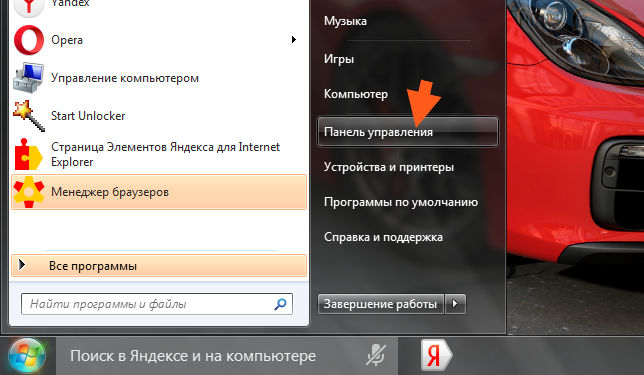
Și dacă aveți Windows 10, atunci acest lucru este bun, dar există acest element în meniu, care este numit de butoanele Win + X! Ei bine, doar în caz!
Apoi, dintre pictogramele găsim programe și componente, rulați-l:
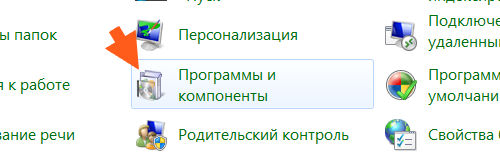
În lista de software, acolo undeva, va fi ceva precum Yandex Elements. Aici am versiunea 8.16 pentru Internet Explorer și este posibil să aveți o versiune diferită și poate chiar și pentru un browser diferit. Așadar, faceți clic dreapta pe elemente și selectați Ștergeți:


Programul va fi șters în doar câteva secunde:

Și apoi se deschide o pagină pe Internet, unde vă vor întreba de ce ați șters aceste elemente Yandex:

Puteți răspunde sau doar închide pagina, este totul un fleac! Dar nu credeți că nu au citit toate acestea, nu, au citit, au un departament special pentru analizarea recenziilor utilizatorilor despre un anumit produs (l-am inventat eu, recunosc).
Ei bine, băieți, se pare că v-a spus totul, sper că totul a fost clar și cel puțin v-am ajutat cu ceva. Acum rămâne doar să îți urez noroc și că totul a fost bine cu tine
31.07.2016Alo Nu știu despre tine, dar îmi este greu să-mi imaginez browserul de internet fără Yandex Elements. Să presupunem că nu aparțin unor funcții care nu pot fi dispensate, dar trebuie să fiți de acord - elementele Yandex fac ca șederea noastră să fie mai confortabilă pe internet. Marcaje vizuale, Citate, acces rapid la rețelele de socializare și poștă, prognozele meteo, condițiile de drum economisesc timp și simplifică viața.
În general, am nevoie de ele și tchk. Deci - asumarea planificată reinstalarea ferestrelor 7, am descărcat cele mai recente drivere pentru PC, codecuri video, versiuni noi ale programelor mele preferate, am instalat Yandex.Browser și cea mai recentă versiune Mozilla firefox. A lansat imediat Firefox cu scopul de a instala Yandex Elements, dar problema este prin a merge la birou. site-ul elementelor și făcând clic obișnuit pe butonul "instalare", am primit o eroare de conectare și am resetat instalarea.
Am verificat conexiunea, am încercat-o de mai multe ori - elementele Yandex pentru Mozilla Firefox nu sunt instalate, deși este crăpat, nu a durat mult, mi-am amintit cum să rezolv această problemă ...
De ce Yandex Elements nu sunt instalate
pentru Firefox și cum se instalează.
Sincer, de ce extinderea elementelor Yandex în firefox nu a fost instalată în mod obișnuit astăzi, cu formularea - „add-on-ul nu poate fi descărcat din cauza unei erori de conexiune cu element.yandex”, mi-a fost prea lene să mă descurc, pentru că metoda de instalare prezentată mai jos a funcționat prima dată, asta este tot am câștigat și am pierdut interesul pentru mulțumirile dezvoltatorilor.
Deci, cum să ocoliți eroarea și să instalați Yandex Elements pentru Mozilla Firefox. Deschidem pagina oficială - YandexElement , browserul trebuie detectat automat și veți vedea „Set” deasupra butonului extensii utile pentru Mozilla Firefox. " Faceți clic dreapta pe butonul "Instalare", în meniul care se deschide, selectați - "Salvare obiect ca ...".
În fereastra de explorare care se deschide, specificați folderul (cel care vă este ușor de găsit, cel de lucru pe care îl utilizați pentru descărcări), amintiți-vă numele fișierului descărcat, elementele Yandex - YandexElement.xpi. Ne uităm în sus, în meniul browserului facem clic pe „Instrumente”, în submeniul pop-up, facem clic pe „Adăugări”.

În fereastra suplimentelor, selectați „Obțineți suplimente”, găsiți uneltele în colțul din dreapta sus, dacă treceți peste mouse, va apărea sfatul instrumentului „Instrumente pentru toate suplimentele”, faceți clic stânga, selectați „Instalează suplimentul din fișier” din submeniu.

În exploratorul care se deschide, găsiți folderul cu elementele Yandex salvate pentru Firefox, selectați „YandexElement.xpi”, faceți clic pe Deschide. Va apărea o fereastră de avertizare standard care vă solicită să instalați suplimente de la „autori sinceri”, suntem bine cu asta - am descărcat extensia din pagina oficială Yashki, faceți clic pe „Instalare acum”.

Browserul se va gândi un pic, va solicita o repornire, sunt instalate suplimentele inteligente Yandex, vă vor configura și folosi sănătatea.
P.S.
Setările de extensie sunt amplasate la următoarea adresă - butonul de meniu „Instrumente” → „Adăugări” → „Extensii”, selectați linia cu adăugarea corespunzătoare, faceți clic pe „Setări”. Se deschide o fereastră cu setările butoanelor și extensiilor utile.
Astăzi, browserul, fie că este vorba de Google Chrome, Mozilla Firefox sau Opera, a trecut deja dincolo de un simplu browser de internet, acum este deja o întreagă mașină interactivă. Deși puteți afla diferite informații despre blocaje, vremea din orașul dvs. și multe altele, dar de fiecare dată a trebuit să sari pe site-uri mult timp. Acum există suplimente pentru browsere care monitorizează ele însele informații utile și le furnizează sub forma unui panou simplu, dar foarte informativ.
Poate cel mai mult cel mai bun program dintre acestea, acestea sunt Yandex Elements, care anterior se numea Yandex.Bar. aceasta software-ul distribuit gratuit sub formă de setări pentru browser de către compania cu același nume și este potrivit pentru astfel de lucruri sisteme de operarecum ar fi Windows XP și versiuni ulterioare, Linux și Mac OS. Spre deosebire de analogii, elementele nu ocupă spațiu în câmpul roboți al browserului, ci se ascund automat și apar în funcție de necesități. În plus, interfața externă poate fi personalizată pe gustul dvs.Lista de funcții oferite:
- Motor de căutare „linie inteligentă”.
- Yandex.Music, care vă permite să ascultați melodii la apăsarea unui buton.
- Posibilitatea de a afla vremea din orașul tău.
- O hartă a blocajelor de trafic din oricare alt oraș.
- Comenzile rapide de la tastatură pentru multe rețele sociale.
- Notificări de stare poștă electronică (câte scrisori necitite) și altele.




Pentru Internet Explorer, situația este diferită. Va trebui să descărcați și să instalați funcționalitatea necesară separat, cum ar fi programele obișnuite.




